4. Проверьте разрешения и авторизуйтесь
Discord, вы можете попробовать добавить бота. Боты имеют широкий спектр применения: от выполнения полезных административных функций до размещения игр на вашем сервере. Более того, их очень легко добавить, поэтому вы можете протестировать самые разные боты, чтобы найти тот, который подходит вам лучше всего. Если вы хотите добавить ботов на свой сервер Discord, вот как это сделать.Совет. Если ваш микрофон Discord не работает, перейдите по ссылке несколько способов решить проблему с неработающим микрофоном Discord .
Проверка разрешений
Во-первых, вам необходимо дважды проверить, есть ли у вас разрешения, необходимые для добавления бота. Не каждый может добавить бота на сервер Discord! Пригласить бота могут только люди, имеющие права администратора или «Управление сервером» на сервере. Если у вас нет ни одной из этих ролей, вы не сможете добавлять ботов.
Если вы создали сервер, вы должны быть администратором по умолчанию. Если вы только что создали новый сервер, вы не увидите никаки
Contents
Проверка разрешений
бо, включая вас самих. В случае совершенно нового сервера создатель по-прежнему должен быть администратором и иметь возможность добавлять ботов. Я попробовал это сам, создав новый сервер, и у меня не возникло никаких проблем.1. Проверьте разрешения
Чтобы еще раз проверить наличие этих ролей, откройте клиент Discord. Слева нажмите на сервер, на который вы хотите добавить бота. Справа от списка серверов нажмите на имя сервера вверху, затем нажмите «Настройки сервера».
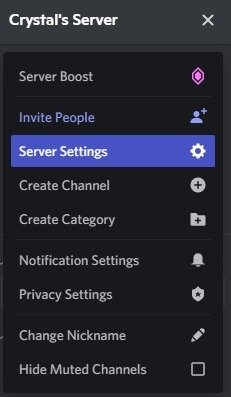
Если вы не видите опцию «Настройки сервера», вполне вероятно, что у вас нет разрешений, необходимых для добавления бота. Вместо этого вам следует отправить сообщение кому-то, кто занимает более высокую административную должность, чем вы, и попросить добавить бота.
2. Нажмите «Роли»
Если вы видите «Настройки сервера», нажмите на него, а затем нажмите «Роли».
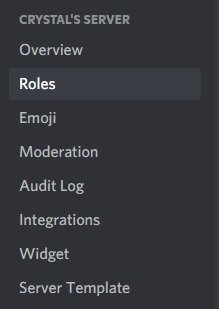
3. Проверьте роли
Проверьте роли, которые вам назначены, на предмет их разрешений; если вы видите, что вам предоставлены права «Администратор» или «Управление сервером», все готово!
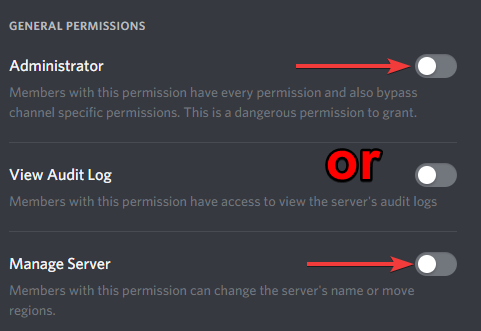
Полезно знать : изменить свой статус в Discord легко.
Добавление бота Discord
1. Найдите бота Discord
Топ.гг — отличный сайт для этой цели. Если вы знаете, какого бота хотите получить, введите его название и нажмите кнопку поиска. Если вы предпочитаете искать ботов по функции, а не по имени, нажмите ссылку «Исследовать» вверху, чтобы увидеть все различные категории, из которых вы можете выбрать. Также обратите внимание на этих игровых ботов, которые можно добавить на свой сервер .
2. Пригласить бота
Найдя идеального бота для своего сервера, нажмите на его имя, чтобы перейти на страницу бота, а затем нажмите кнопку «Пригласить».
3. Пригласить бота
Вы попадете на страницу настройки разрешений бота, где сможете выбрать сервер, на который хотите пригласить бота. Вы увидите только те серверы, на которые у вас есть разрешение приглашать ботов, так что не беспокойтесь об этом. Выберите сервер, на который вы хотите пригласить бота. Если вы еще не вошли в Discord, вам будет предложено войти в систему сейчас.
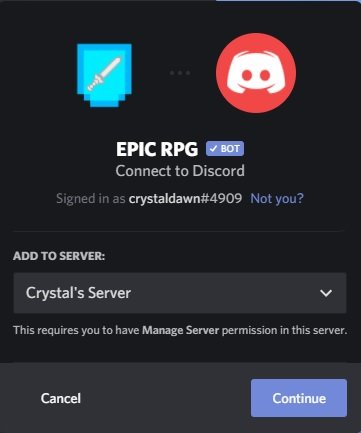
Добавление бота Discord
торизуйтесьДважды проверьте разрешения, чтобы убедиться, что он не делает ничего скрытного, затем нажмите «Авторизовать».
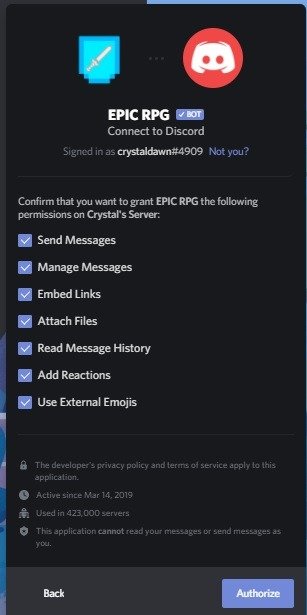
Теперь бот должен появиться на вашем сервере и быть готовым к работе!
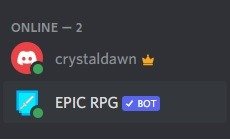
Управление ботом Discord
Боты Discord могут добавить на сервер множество функций, будь то административные или развлекательные. Теперь вы зна
1. Найдите бота Discord
для добавления бота, как их искать и как получить его на свой сервер. Следующий шаг — управление ботами, которые вы только что добавили.1. Доступ к настройкам бота
Давайте начнем с настройки бота по вашему выбору. У каждого бота есть собственная панель управления, которая будет включать в себя такие функции, как назначение задач и списки команд, которые вы можете использовать. Выберите бота из списка пользователей/участников Discord. Вы увидите ссылку, ведущую на панель управления ботом.
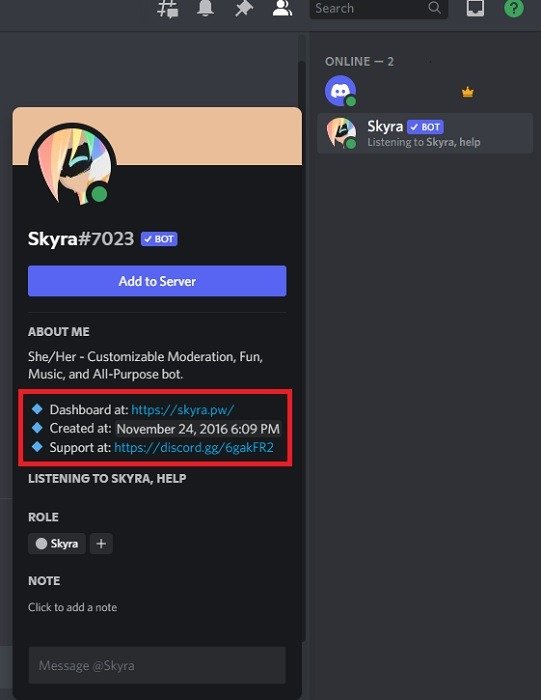
Настройки каждого бота будут разными. Если вам когда-нибудь понадобится помощь, нажмите ссылку «Поддержка» в профиле пользователя бота. Обычно это приведет вас на сервер Discord или на сайт разработчика бота.
2. Настройте внешний вид
Другой способ настройки ботов — изменить псевдоним бота, настроить цвет роли бота и изменить любые разрешения. Выберите имя своего сервера в верхней части экрана и выберите «Настройки сервера».
3. Изменение ролей ботов Discord
Выберите «Роли
2. Пригласить бота
ь» рядом с именем вашего бота.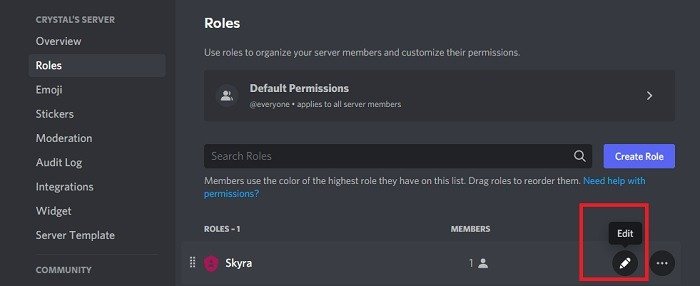
4. Изменить имя и цвет
Здесь вы можете изменить имя бота, добавить цвет роли и изображение профиля.
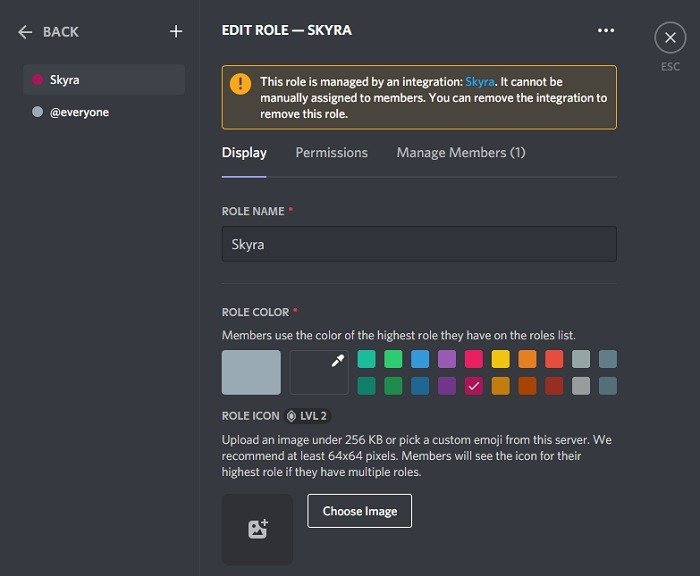 3. Пригласить ботать цвет бота">
3. Пригласить ботать цвет бота">5. Изменить разрешения для бота
Выберите раздел «Разрешения», чтобы настроить любые разрешения. Помните, что удаление разрешений может повлиять на функциональность бота.
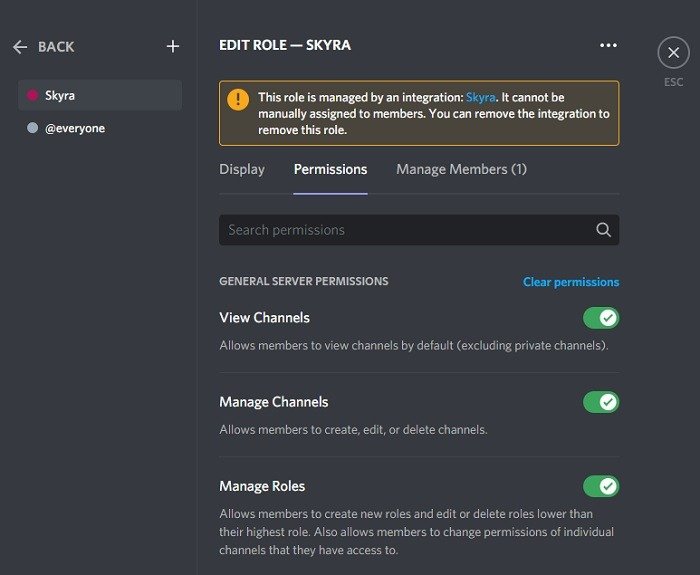
Удаление бота Discord
Добавить ботов на сервер Discord достаточно легко, но что произойдет, если они вам больше не нужны? Если вы являетесь администратором или имеете более высокую роль, чем бот, вы можете удалять ботов со своего сервера так же, как и любого другого пользователя.
1. Выгнать бота
Откройте сервер Discord и щелкните правой кнопкой мыши имя бота. Это может быть в списке пользователей или в разделе беседы. Выберите «Удалить имя бота».
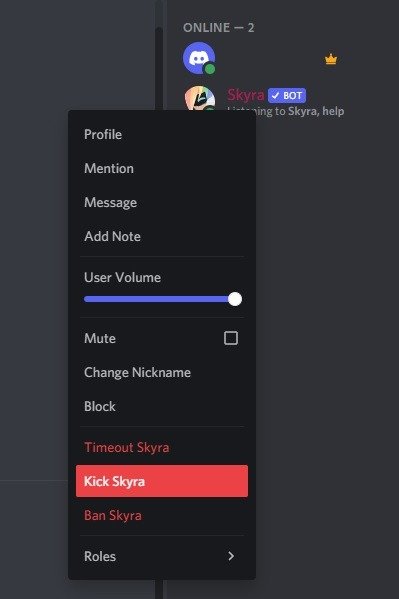
Полезно знать : вот несколько способов предотвратить отключение вашего сервера Discord .
Лучшие места для поиска ботов Discord
Чтобы добавить ботов на свой сервер Discord, вам сначала нужно найти то, что вам нужно. Хотя Top.gg — один из популярных вариантов, это далеко не единственное место, где можно найти ботов Discord.
Некоторые разработчики имеют веб-сайты специально для своих ботов. Общий поиск с помощью вашей любимой поисковой системы может обнаружить эти сайты. Однако большинство разработчиков по-прежнему включают своих ботов в основные списки ботов, чтобы их было легче найти.
Если вы не можете найти то, что вам нужно на Top.gg, вот несколько отличных мест для поиска:
- Дискорд-бот
1. Доступ к настройкам бота
той в использовании функцией поиска. Или нажмите «Я не уверен», чтобы просмотреть категории и то, что сейчас наиболее популярно. - Список ботов Discord . Выполняйте поиск ботов по ключевым словам или просматривайте различные категории: от самых популярных и популярных до музыки и модерации.
- Боты в Дискорде – поиск ботов по ключевому слову или категории.
- Карбонитекс – один из наиболее полных списков ботов Discord, но в нем сложнее ориентироваться, чем в других списках.
- GitHub — список в основном для опытных пользователей, которым нужны дополнительные пользовательские параметры и исходный код.
Другой способ найти ботов для добавления — проверить, что делают другие серверы. Это отличный способ узнать, какие боты наиболее популярны и какую
2. Настройте внешний вид
лям сервера. Если вы не являетесь участником многих серверов, используйте это руководство, чтобы найти другие серверы Discord , чтобы присоединиться. А пока вы заняты поиском ботов и подключением к серверам, станьте экспе3. Изменение ролей ботов Discord
ps://www.maketecheasier.com/cheatsheet/discord-keyboard-shortcuts/" title="горячие клавиши">горячие клавиши .Часто задаваемые вопросы
Могут ли другие пользователи добавлять/удалять ботов?
Это зависит от их роли пользователя. Если они являются администраторами или имеют разрешение «Управление с
4. Изменить имя и цвет
удалять ботов. Вы можете отозвать разрешение на управление сервером в разделе «Настройки сервера ->Роли». Выберите имя пользователя или используйте «@everyone», чтобы гарантировать, что только у вас есть разрешение на управление ботами.Сколько ботов я могу добавить?
Добавьте столько ботов Discord, сколько захотите. Однако ограничьте свой
5. Изменить разрешения для бота
олезны или интересны для вашего сообщества. Конечно, вы всегда можете опробовать новых ботов и удалить тех, которые вам не нравятся.Безопасны ли боты Discord?
В целом да. Однако изучите ботов, прежде чем добавлять их, особенно если у них еще мало пользователей или голосов. Вам также следует избегать любых ботов, которые связаны с подозрительными электронными письмами или подозрительными сайтами. К сожалению, Discord и Slack стали объектами вредоносного ПО, поэтому будьт
Удаление бота Discord
ов или присоединении к серверам.Должен ли я предоставить права администратора боту Discord?
Нет. Это дает боту полный доступ ко всему на вашем сервере. Он может обойти любые ограничения. Хотя сам бот может и не представлять проблемы, если есть брешь в безопасности, хакер может использовать разрешение администратора, чтобы затем делать с вашим сервером все, что захочет. В ид
1. Выгнать бота
ь предоставления такого разрешения, а разработчикам следует избегать его запроса.Нужно ли мне приглашать бота на каждый принадлежащий мне сервер Discord?
Да. Ботов одновременно приглашают только на один сервер. Вы можете владеть дюжиной серверов под одной учетной записью, но вам придется приглашать бота на каждый сервер отдельно. Это позволяет вам держать каждый сервер и его ботов отдельно друг от друга.
Изображение предоставлено: Александр Шатов через Unsplash


